Sofortige Google Drive-Dateisynchronisierung mit Dropfiles für Joomla
Kaum ein Cloud-Dienst ist so verbreitet wie Google Drive. Der riesige Dienst wird häufig von Privatpersonen genutzt, doch eine weniger bekannte Funktion dieses Cloud-Giganten ist, dass man damit auch Dateien mit seinem Joomla-Blog teilen kann. Wie? Ganz einfach: Dateien Dropfiles !
Dropfiles unterstützt schon länger die Speicherung von Dateien in der Cloud über Google Drive. Das ist an sich nichts Neues, neu ist jedoch die sofortige Dateisynchronisierung, selbst bei großen Dateien. Diese neue Synchronisierungsmethode basiert auf einer verifizierten Domain, die Dropfiles nun verwaltet.
Webmaster, vereinfachen Sie die Dateizusammenarbeit für Kundenwebsites mit Dropfiles.
Ermöglichen Sie Ihren Kunden die sichere gemeinsame Nutzung und Zusammenarbeit von Dateien, steigern Sie so die Produktivität und optimieren Sie Projektabläufe.
Sichern Sie sich jetzt den Wettbewerbsvorteil!
Google Drive mit Joomla verbinden
Der Weg zur Einrichtung von Google Drive mit Joomla beginnt in der Google API Console . Erstellen Sie ein Projekt, indem Sie seinen Namen eingeben und absenden. Warten Sie dann auf die Benachrichtigung, die Ihnen mitteilt, dass das Projekt erfolgreich erstellt wurde.
Wenn Sie Google Drive zum ersten Mal auf diese Weise verwenden, müssen Sie die Verwendung dieser API aktivieren. Gehen Sie im Navigationsmenü zur Bibliothek, scrollen Sie nach unten, bis Sie das Google Drive-Symbol finden, und klicken Sie darauf. Ihnen sollte eine Schaltfläche zum Aktivieren der Google Drive-API angezeigt werden. Klicken Sie darauf, um fortzufahren.
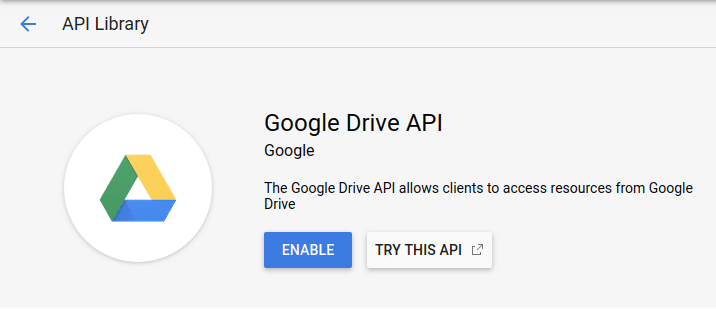
Zurück im Dashboard, auf das Sie auch über das Navigationsmenü zugreifen können, finden Sie Ihr nächstes Ziel in der Seitenleiste links - auf der Seite Anmeldeinformationen . Navigieren Sie zur Seite mit den Anmeldeinformationen und erstellen Sie neue Anmeldeinformationen für die OAuth-Client-ID .
Möglicherweise werden Sie aufgefordert, einen Produktnamen auszuwählen. Befolgen Sie in diesem Fall die Anweisungen dazu: Klicken Sie auf den Bildschirm „Zustimmung konfigurieren“ und legen Sie einen Produktnamen fest. Während Sie hier sind, fügen Sie Ihren Domainnamen zur Liste der autorisierten Domains . Speichern Sie abschließend und kehren Sie dorthin zurück, wo Sie aufgehört haben.
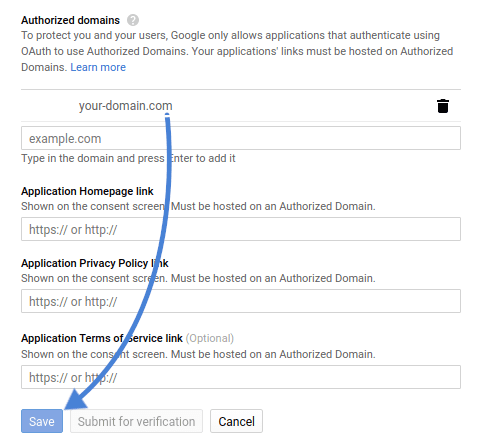
Nachdem Sie nun einen Produktnamen festgelegt und Ihren Domainnamen autorisiert haben, können Sie Ihre Anmeldeinformationen erstellen. Der Anwendungstyp ist eine Webanwendung , da Google Drive mit Ihrem Joomla-Blog synchronisiert wird. Wählen Sie einen Namen für den Kunden oder Ihr Blog.
Tragen Sie unter „Autorisierte JavaScript-Ursprünge“ https://www.your-domain.com ein und ersetzen Sie dabei your-domain.com durch Ihren Domainnamen. Geben Sie im Feld „Autorisierte Weiterleitungs-URIs“ dropfiles ein und ersetzen Sie auch hier your-domain.com durch Ihren Domainnamen.
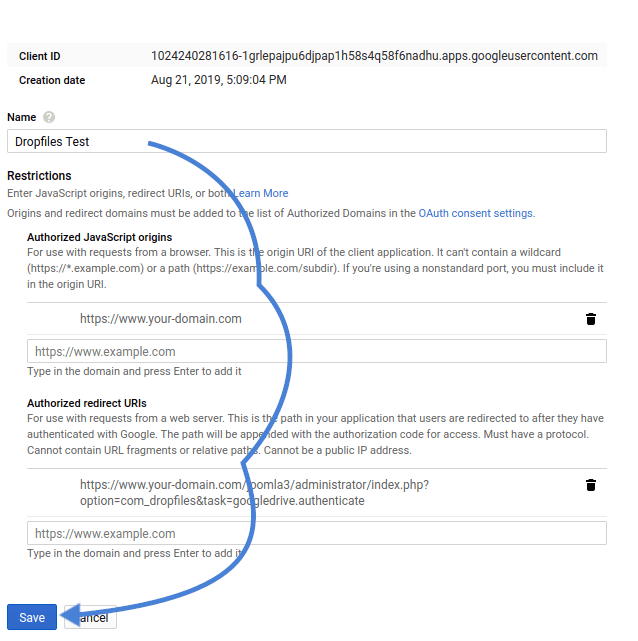
Wenn Sie bereit sind, klicken Sie auf „Erstellen“, um Ihre Client-ID und Ihr Client-Geheimnis zu erhalten. Gehen Sie anschließend auf Ihrem Blog zu den Dropfiles -Einstellungen und kopieren Sie die Client-ID und das Client-Geheimnis in die entsprechenden Felder unter dem „Cloud-Verbindung“ . Speichern Sie die Änderungen und klicken Sie dann auf Verbinden“. Bestätigen Sie die Verbindung gegebenenfalls.
Überprüfen Sie Ihre Domain in der Google APi-Konsole
Durch die Durchführung dieser Einrichtung können Sie jetzt Ihren Joomla-Blog mit Google Drive synchronisieren. Wenn Sie jedoch an dieser Stelle aufhören, erfolgt die Synchronisierung nicht sofort, insbesondere bei großen Dateien. Dazu müssen Sie Ihre Domain verifizieren, was uns zurück zur Google API Console bringt.
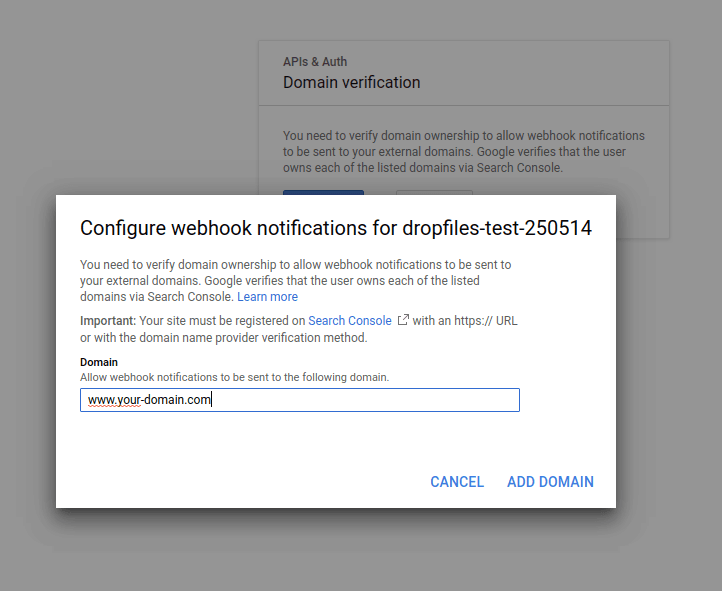
Ein anderes, noch unerforschtes Gebiet im Armaturenbrett ist die Domain Bestätigung Registerkarte. Navigieren Sie zu dieser Seite und klicken Sie auf Domain hinzufügen . Geben Sie Ihren Domainnamen ein und senden Sie ihn ab. Sie werden aufgefordert, einem einfachen Vorgang zu folgen. Klicken Sie auf " Bring mich dorthin", um loszulegen.
Auf dieser Seite müssen Sie zuerst Ihren Domainnamenanbieter oder einen anderen auswählen, wenn Sie ihn nicht in der Liste finden können. Wenn Sie eine andere auswählen , erhalten Sie einen TXT- Eintrag, den Sie Ihrer DNS-Konfiguration hinzufügen müssen. Wenn Sie dies getan haben, klicken Sie auf Überprüfen, was erfolgreich sein sollte. Eine Alternative zu einem TXT-Datensatz - CNAME - gibt es ebenfalls.
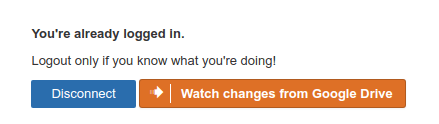
Nachdem Sie Ihre Domain verifiziert haben, kehren Sie zu Ihrem Joomla-Blog und Dropfiles -Einstellungen zurück. Falls Sie noch keine Verbindung zu Google Drive hergestellt haben, tun Sie dies jetzt. Klicken Sie anschließend auf die neue Schaltfläche neben der Schaltfläche „Trennen“ – „ Änderungen von Google Drive überwachen“ . Wenn diese Funktion bereits aktiviert ist, sehen Sie stattdessen eine grüne Schaltfläche mit der Aufschrift „ Änderungen von Google Drive nicht mehr überwachen“ .
Verwenden von Google Drive zum Verwalten von Dateien mit Joomla
Nachdem die ausführliche Einrichtung abgeschlossen ist, können Sie Dropfiles-Dateimanager verwenden. Durch Aktivieren der Google Drive-Joomla-Verknüpfung erstellt Dropfiles ein neues Verzeichnis im Stammverzeichnis Ihres Google Drive-Speichers.
Im Dropfiles -Dateimanager können Sie neben dem Erstellen normaler Kategorien auch über das Dropdown-Menü einen neuen Google Drive-Ordner . Dadurch wird ein neuer Ordner im neu erstellten Dropfiles Verzeichnis von Google Drive erstellt. Eine Frage bleibt jedoch offen: Warum musste die Domain verifiziert werden?
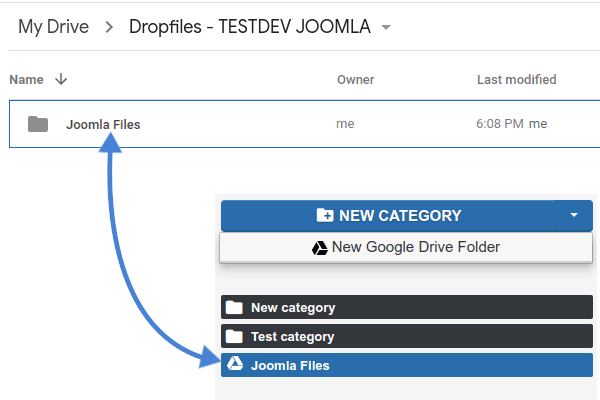
Durch die Verifizierung der Domain und die Überwachung von Google Drive haben Sie die Push-Benachrichtigungen erfolgreich aktiviert. Wenn Sie eine Datei in Dropfiles oder Google Drive hochladen, ändern oder löschen, werden die Änderungen automatisch synchronisiert. Die Synchronisierung erfolgt bidirektional – von Joomla zu Google Drive und von Google Drive zu Joomla – und das alles in Echtzeit, selbst bei großen Dateien!
Aufruf an alle Webmaster!
Optimieren Sie die Websites Ihrer Kunden mit Dropfiles . Dateien lassen sich einfach hochladen, kategorisieren und teilen – so bieten Sie Ihren Kunden eine benutzerfreundliche und effiziente Möglichkeit, ihre Dokumente zu verwalten.
Verbessern Sie noch heute Ihre Webdesign-Services!
Die Cloud als Service soll Ihnen helfen, nicht Probleme verursachen. Mit Dropfiles dank des neuen Designs ganz einfach verwalten !
Wenn Sie den Blog abonnieren, senden wir Ihnen eine E-Mail, wenn es neue Updates auf der Website gibt, damit Sie sie nicht verpassen.




Bemerkungen